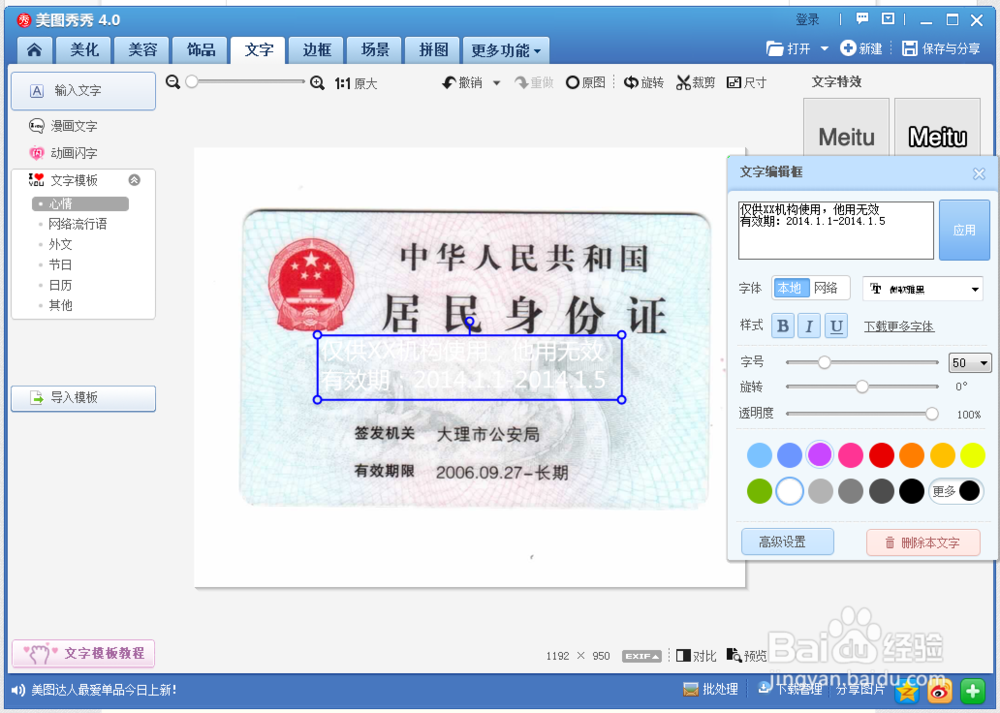给你的身份证图片添加水印的方法
1、首先,用美图秀秀打开你的身份证照片。提示你是否缩小到最佳尺寸时,选择否。
2、切换到“文字”选项卡,点击右上角的“输入文字”按钮,在弹出的对话框中输入文字,一般可输入“仅供XX机构使用,他用无效”并附上一个有效期。
3、接着,更改字号来改变字体大小,并将文字旋转,以使文字能够覆盖身份证上所有的重要信息。并将文字颜色设为跟底色反差较大的颜色。
4、但是,仅仅这样的话,刚才设置的文字又会将身份证上的信息遮盖住,使得他人无法认证这张身份证的有效信息。别急,可以通过调低文字的透明度来使得刚才输入的文字产生一种水印的效果,保证了有效信息的可识别度。
5、点击保存,将图片另存为一张新的图片。至此,一张带有水印的身份证照片就制作完成了。
声明:本网站引用、摘录或转载内容仅供网站访问者交流或参考,不代表本站立场,如存在版权或非法内容,请联系站长删除,联系邮箱:site.kefu@qq.com。
阅读量:63
阅读量:42
阅读量:63
阅读量:25
阅读量:65